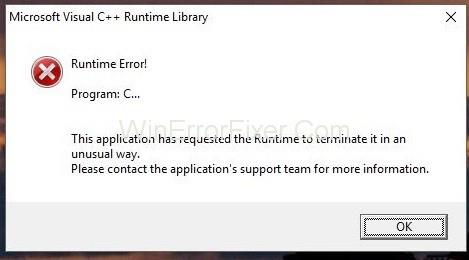Wanneer u Windows Verkenner opent, treedt willekeurig een runtime-fout op, de fout "Microsoft Visual C++ Runtime Library" . Sommige Windows 10-gebruikers en enkele Windows 8-gebruikers hebben deze fout tot nu toe gemeld.
Microsoft Visual C++ Runtime Library-fout kan worden veroorzaakt:
- Vanwege een conflict tussen het besturingssysteem en het stuurprogramma van de videokaart.
- Vanwege een defecte Visual C++-functie in Windows 10.
- Vanwege bepaalde applicaties die de Runtime Library gebruiken.
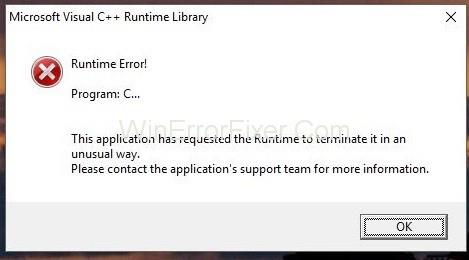
Inhoud
Hoe Microsoft Visual C++ Runtime Library-fout in Windows 10 te repareren
Oplossing 1: werk het beeldschermstuurprogramma bij
Stap 1: Druk op 'Windows + X' om een lijst met opties te openen waaruit u "Apparaatbeheer" kunt selecteren .
Stap 2: Zoek daarin "Beeldschermadapters" en klik er met de rechtermuisknop op.
Stap 3: Kies uit de opties " Stuurprogramma bijwerken ".
Stap 4: Selecteer daarna " Automatisch zoeken naar bijgewerkt stuurprogramma ", als er staat dat "De beste stuurprogramma's voor uw apparaat al zijn geïnstalleerd", kies dan de optie " Zoeken naar bijgewerkte stuurprogramma's op Windows Update " en klik op " controleren op updates " .
Stap 5: Als de updates nieuwe stuurprogramma's krijgen, installeer ze dan, zo niet, ga naar de volgende oplossing.
Oplossing 2: het beeldschermstuurprogramma terugdraaien/opnieuw installeren
Aangezien de Runtime door veel applicaties nodig is en ook Windows er sterk van afhankelijk is, is het een incompatibiliteitsprobleem als het alleen fouten veroorzaakt met een of twee applicaties. Ga in dat geval naar de vorige versie van Display Adapter en als er geen eerdere versies beschikbaar zijn, installeer dan een oudere versie van vorig jaar opnieuw om te testen. Daarom:
Stap 1: Druk op 'Windows + X' en kies 'Apparaatbeheer' in het menu.
Stap 2: Klik met de rechtermuisknop op uw "Beeldschermadapter" en kies het tabblad "Stuurprogramma" .
Stap 3: Klik op "Rollback" , test na elke rollback om te zien welke versie voor u geschikt is.
Stap 4: Als geen van de versies werkt, kunt u de "Beeldschermadapter" opnieuw installeren vanaf de site van de fabrikant en ook uitschakelen dat de updates automatisch worden geïnstalleerd.
Als deze methode werkt, moet u ervoor zorgen dat Windows de stuurprogramma's niet automatisch bijwerkt.
Oplossing 3: Visual C++ Runtime opnieuw installeren
Als de bovenstaande twee methoden niet voor u werken, kunt u proberen de V C++ Runtime Library opnieuw te installeren . Daarom:
Stap 1: Druk op 'Windows + R' om de "Run Box" te openen en typ "appwiz.cpl" in de balk en druk op 'Enter'.
Stap 2: Zoek het programma "Microsoft Visual C++" in de gegeven lijst.
Stap 3: Selecteer het en klik op “Verwijderen” .
Stap 4: Download een nieuwe kopie van Microsoft Visual C++ Runtime van een vertrouwde website en installeer deze.
Oplossing 4: Visual C++ Runtime repareren
Volg de onderstaande stappen om de Visual C++ Runtime te repareren :
Stap 1: Druk op 'Windows + R' om het vak Uitvoeren te openen en typ 'appwiz.cpl' en druk op 'Enter'.
Stap 2: Blader door de lijst en verwijder alle Microsoft Visual C++ Runtimes behalve 2010 en 2012.
Stap 3: Zoek Microsoft Visual C++ Runtime 2012 in de lijst, klik op "Verwijderen/Repareren" nadat u het hebt geselecteerd.
Stap 4: Daarna zal het opties tonen die "Repareren" kiezen en het proces laten voltooien.
Stap 5: Start ten slotte uw pc opnieuw op en controleer of de fout verdwijnt of niet.
Oplossing 5: toepassingen verwijderen
Bepaalde toepassingen kunnen ervoor zorgen dat Visual C++ Explorer laat crashen. Door ze te verwijderen, kan deze fout worden opgelost.
Stap 1: Druk op " Windows + R " en typ "cpl" in de " Run Box " en druk op 'Enter'.
Stap 2: Probeer de volgende applicaties te verwijderen of probeer de applicaties die u recentelijk hebt geïnstalleerd te verwijderen.
- Visuele Studio 2013.
- AutoCAD.
- Bing-bureaublad.
Stap 3: Start uw pc opnieuw op en controleer of de fout is opgelost of niet.
U kunt deze toepassingen later opnieuw installeren om te zien of de situatie verandert.
Oplossing 6: een schone start uitvoeren
Om een schone start uit te voeren:
Stap 1: Log in op uw computer met een beheerdersaccount.
Stap 2: Druk op 'Windows + R' om de "Run Box" te openen.
Stap 3: Typ hierin “msconfig” en druk op 'Enter' .
Stap 4: Klik op de optie "Services" en schakel de optie "Hide all Microsoft Services" uit.
Stap 5: Klik op de optie "Alles uitschakelen" en klik op 'OK'.
Stap 6: Klik nu op het tabblad "Opstarten" en klik op de optie "Taakbeheer openen" .
Stap 7: Klik vervolgens op het tabblad "Opstarten" in Taakbeheer.
Stap 8: Klik op een toepassing in de lijst waar "Ingeschakeld" naast staat en "Uitschakelen" .
Stap 9: Voer hetzelfde proces uit met alle toepassingen in de lijst en start vervolgens uw pc opnieuw op.
Stap 10: Nu bevindt uw pc zich in de staat "Schoon opstarten" . Controleer of het probleem verdwijnt of niet.
Stap 11: Als dit het geval is, start u een app van derden die de fout veroorzaakte.
Stap 12: Start het inschakelen van één service tegelijk op dezelfde manier en stop wanneer de Microsoft Visual C++ Runtime Library-fout terugkeert.
Stap 13: Installeer die app of service opnieuw en schakel deze in. Als de fout terugkomt, moet u deze uitgeschakeld houden.
Een schone start voorkomt dat alle apps van derden worden geladen bij het opstarten en elimineert daarom de mogelijkheid van een conflict tussen de applicatie en de "Visual C++"- software.
Oplossing 7: Intel True-sleutel verwijderen
Soms kan de True Key-software van Intel interfereren met het besturingssysteem en dit probleem veroorzaken. Dus, verwijder het van de pc:
Stap 1: Druk eerst op 'Windows + I' om de "Instellingen" te openen.
Stap 2: Klik ten tweede op de optie "Apps" .
Stap 3: Zoek en klik daarna op de optie "Intel True Key" in de lijst.
Stap 4: Klik op "Verwijderen" en "Ja" in de waarschuwingsprompt.
Stap 5: Controleer na het verwijderen of het probleem met de Microsoft Visual C++ Runtime Library is opgelost of niet.
Oplossing 8: Diagnose uitvoeren
Stap 1: Druk op "Ctrl + Shift + Esc" en selecteer het tabblad "Proces" om de huidige Windows Explorer-processen te beëindigen.
Stap 2: Zoek "Windows Verkenner (explorer.exe)" in de toepassingen, klik er met de rechtermuisknop op en klik op "Taak beëindigen" .
Stap 3: Druk op 'Windows + R' en typ 'MdSched' in het vak Uitvoeren en klik op 'OK'.
Stap 4: Selecteer "Nu opnieuw opstarten" en controleer op problemen.
Stap 5: Volg de wizard om de Microsoft Visual C++ Runtime Library-fout te controleren en op te lossen.
Lees volgende:
Gevolgtrekking
Bovenal hebben we de oplossingen genoemd om Microsoft Visual C++ Runtime Library Error in Windows 10 op te lossen . Als geen van de methoden voor u werkt, probeer dan uw Windows bij te werken.